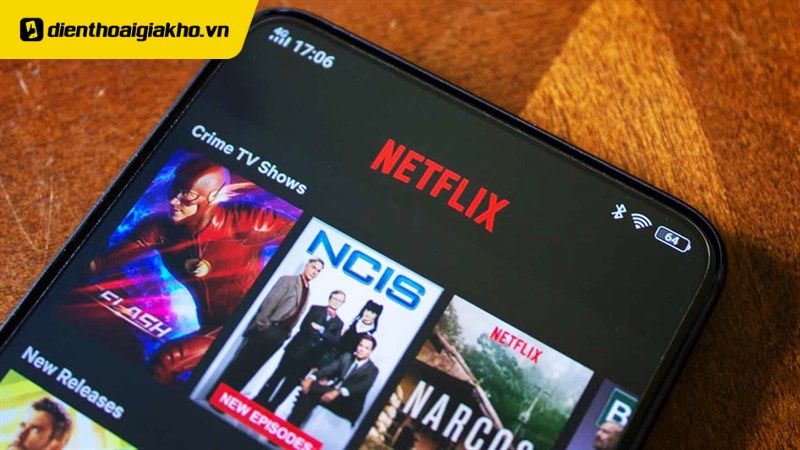Trong quá trình sử dụng Facebook Messenger, không ít người dùng đã từng lỡ tay thu hồi tin nhắn hoặc muốn xem lại nội dung đã bị xóa. Điều này đặt ra câu hỏi: liệu có cách nào khôi phục tin nhắn Messenger đã thu hồi hay không? Bài viết này của Điện Thoại Giá Kho sẽ cung cấp những thông tin hữu ích, đồng thời giới thiệu một số phương pháp giúp bạn tìm lại những đoạn hội thoại quan trọng đã bị thu hồi.
Xem nhanh
- 1 Những trường hợp được phép khôi phục tin nhắn Messenger đã thu hồi
- 2 Khôi phục tin nhắn Messenger đã thu hồi trên điện thoại
- 3 Khôi phục tin nhắn Messenger đã thu hồi trên máy tính
- 4 Khôi phục tin nhắn Messenger đã thu hồi trên trang web Messenger.com
- 5 Khôi phục tin nhắn Messenger đã thu hồi bằng phần mềm
Những trường hợp được phép khôi phục tin nhắn Messenger đã thu hồi
Để đảm bảo việc khôi phục tin nhắn Messenger đã thu hồi được thực hiện thành công, người dùng cần lưu ý một số điều kiện quan trọng sau:
Không xóa tin nhắn trên cửa sổ chat web Facebook
Nếu bạn xóa toàn bộ cuộc trò chuyện trực tiếp trong cửa sổ chat trên web Facebook, toàn bộ dữ liệu sao lưu sẽ bị xóa vĩnh viễn. Điều này khiến việc khôi phục lại tin nhắn đã thu hồi trở nên không thể. Vì vậy, nếu muốn giữ lại khả năng khôi phục, tuyệt đối không nên xóa cuộc trò chuyện từ giao diện chat trên web.

Không xóa bản sao cuộc trò chuyện trên Messenger
Khi bạn xóa bản sao toàn bộ cuộc trò chuyện trong ứng dụng Messenger, hệ thống sẽ hiển thị cảnh báo rằng hành động này là không thể hoàn tác. Nếu chọn “OK”, toàn bộ dữ liệu sẽ bị xóa hoàn toàn. Vì thế, để có thể khôi phục tin nhắn sau này, bạn cần tránh xóa bản sao các cuộc hội thoại trên ứng dụng.
Sử dụng tính năng lưu trữ cuộc trò chuyện
Thay vì xóa, bạn có thể sử dụng tính năng lưu trữ để ẩn cuộc trò chuyện khỏi giao diện chính. Dữ liệu vẫn được lưu giữ và bạn có thể dễ dàng tìm lại khi cần thiết. Đây là cách an toàn giúp bạn bảo toàn thông tin quan trọng mà không cần xóa hẳn.
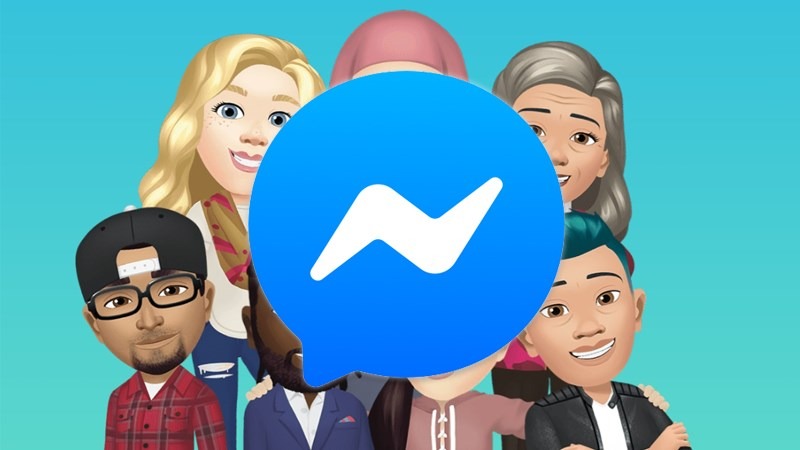
Khôi phục tin nhắn Messenger đã thu hồi trên điện thoại
Sau đây là cách khôi phục tin nhắn Messenger đã thu hồi trên điện thoại Android và iOS chi tiết:
Trên hệ điều hành iOS
Để khôi phục tin nhắn Messenger trên iPhone, bạn có thể thực hiện theo các bước sau:
Bước 1: Mở ứng dụng Facebook > Chọn biểu tượng ba gạch ở góc dưới bên phải > Vào Cài đặt & quyền riêng tư.
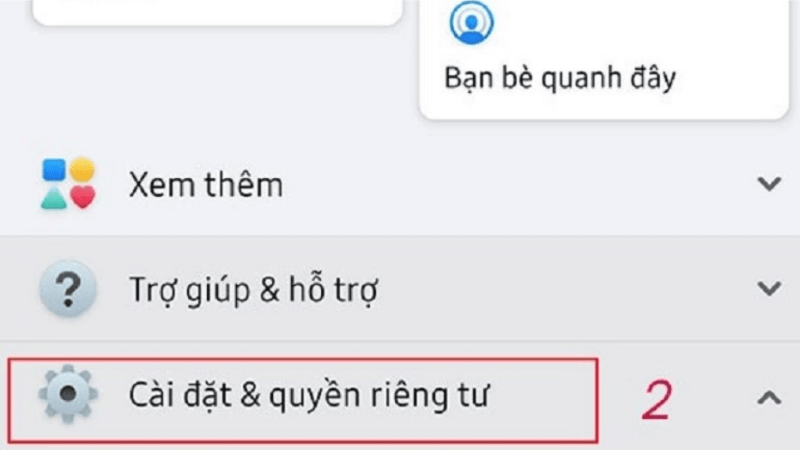
Bước 2: Tiếp tục chọn Cài đặt > Chọn mục Tải thông tin của bạn xuống.
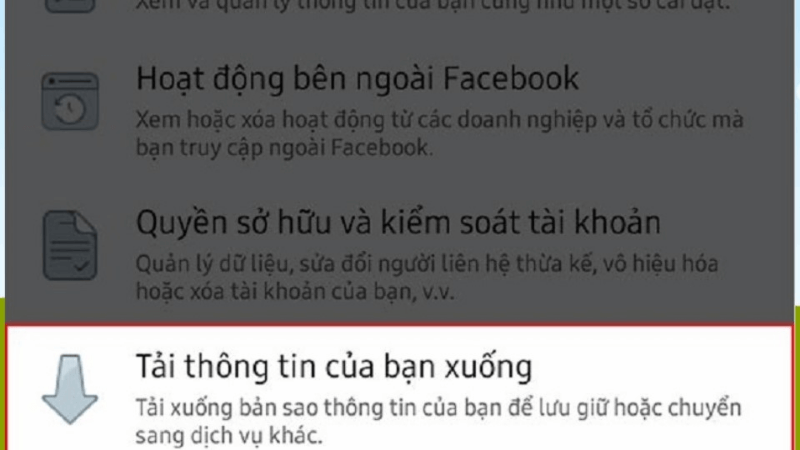 Bước 3: Trong danh sách dữ liệu có thể tải, bỏ chọn tất cả các mục không cần thiết, chỉ giữ lại mục Tin nhắn > Nhấn Tạo file.
Bước 3: Trong danh sách dữ liệu có thể tải, bỏ chọn tất cả các mục không cần thiết, chỉ giữ lại mục Tin nhắn > Nhấn Tạo file.
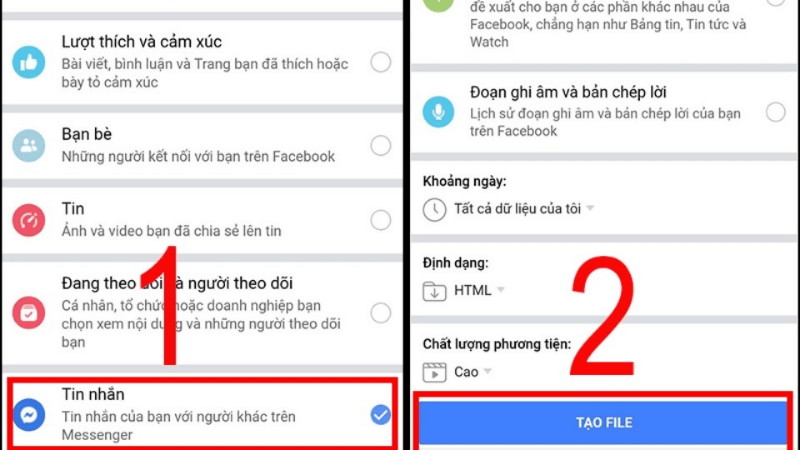
Bước 4: Đợi hệ thống xử lý. Khi hoàn tất, bạn quay lại trang chủ Facebook và nhập lại mật khẩu tài khoản để xem nội dung tin nhắn được phục hồi.
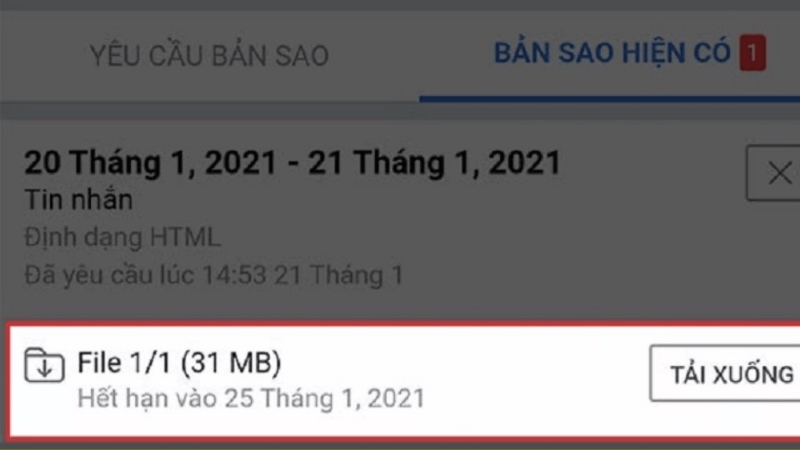
Cách làm này giúp bạn lấy lại các tin nhắn đã bị thu hồi hoặc vô tình xóa trước đó một cách đơn giản.
Top sản phẩm bán chạy sale sốc, giá giảm cực sâu tại Điện Thoại Giá Kho
Trên hệ điều hành Android
Tương tự như trên iOS, bạn có thể khôi phục tin nhắn Messenger đã thu hồi trên Android với các bước sau:
Bước 1: Mở ứng dụng Messenger > Chọn biểu tượng ba gạch > Vào Cài đặt & quyền riêng tư.
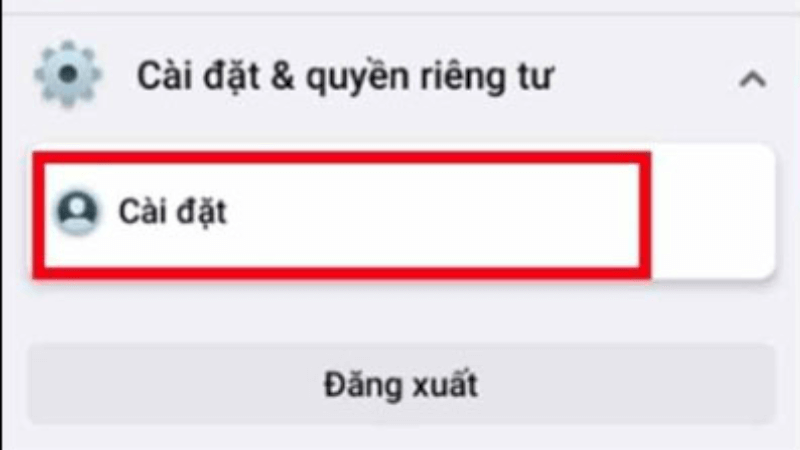
Bước 2: Chọn Cài đặt > Tìm và chọn mục Tải thông tin của bạn xuống.
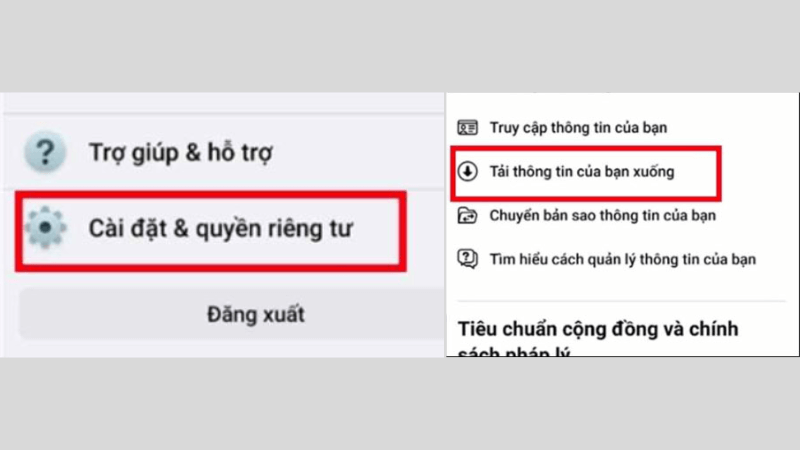
Bước 3: Chuyển đến phần Yêu cầu bản sao > Bỏ chọn các mục không liên quan > Giữ lại mục Tin nhắn > Nhấn Tạo file để yêu cầu sao lưu.
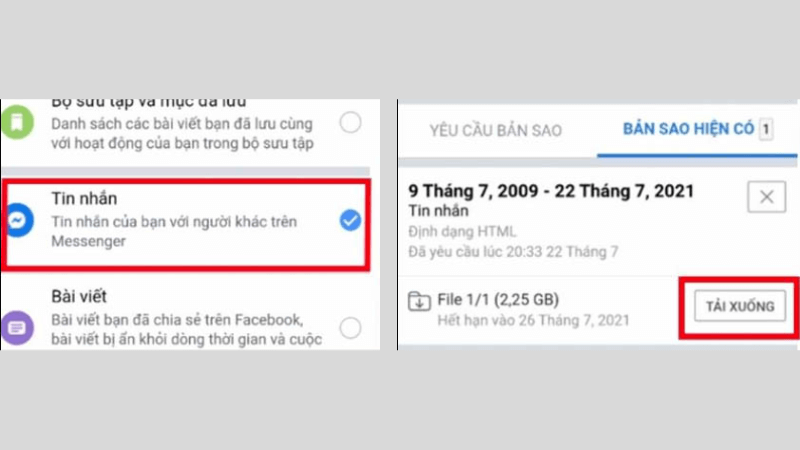
Bước 4: Khi file đã được tạo, chọn Tải xuống > Đăng nhập lại Facebook để truy cập và xem nội dung tin nhắn đã khôi phục.
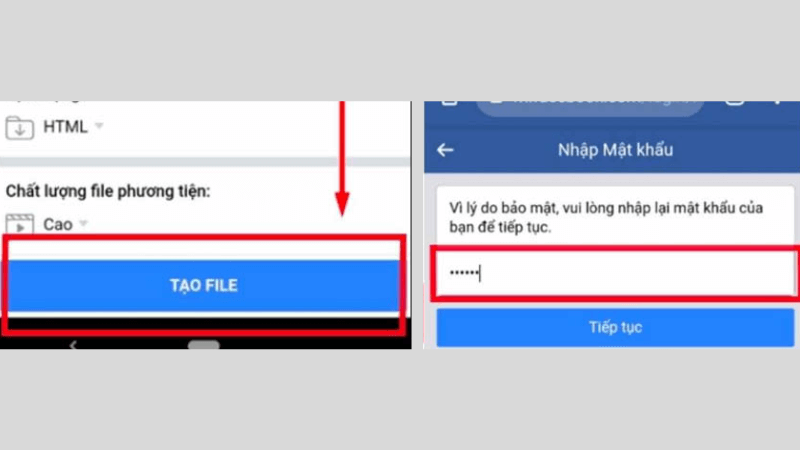
Khôi phục tin nhắn Messenger đã thu hồi trên máy tính
Người dùng có thể khôi phục tin nhắn Messenger đã thu hồi trên máy tính thông qua tính năng tải dữ liệu cá nhân do Facebook cung cấp. Tính năng này cho phép bạn lưu trữ toàn bộ lịch sử trò chuyện một cách an toàn, kể cả trong trường hợp bị lỗi hoặc xóa nhầm. Các bước thực hiện như sau:
Bước 1: Truy cập Facebook trên trình duyệt web > Nhấn vào biểu tượng mũi tên ở góc trên bên phải > Chọn Cài đặt & quyền riêng tư, sau đó chọn Cài đặt.
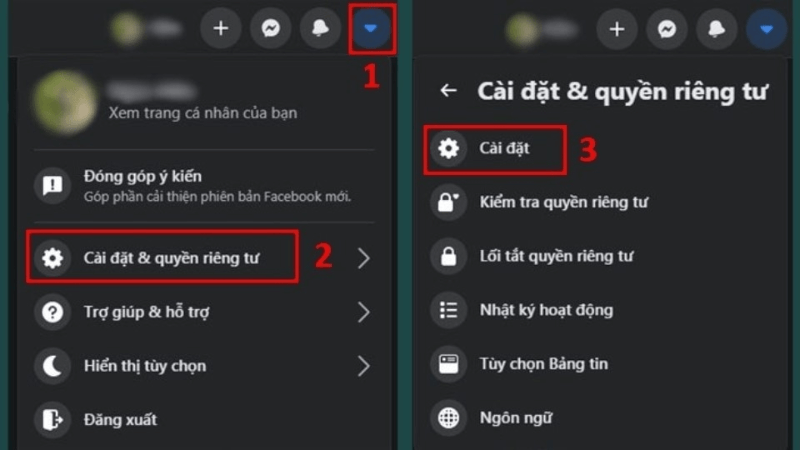
Bước 2: Trong menu bên trái, chọn Thông tin của bạn trên Facebook > Nhấn Xem tại mục Tải thông tin của bạn xuống.
Bước 3: Tại giao diện mới, chọn Yêu cầu bản sao > Thiết lập khoảng thời gian mà bạn muốn khôi phục dữ liệu tin nhắn.
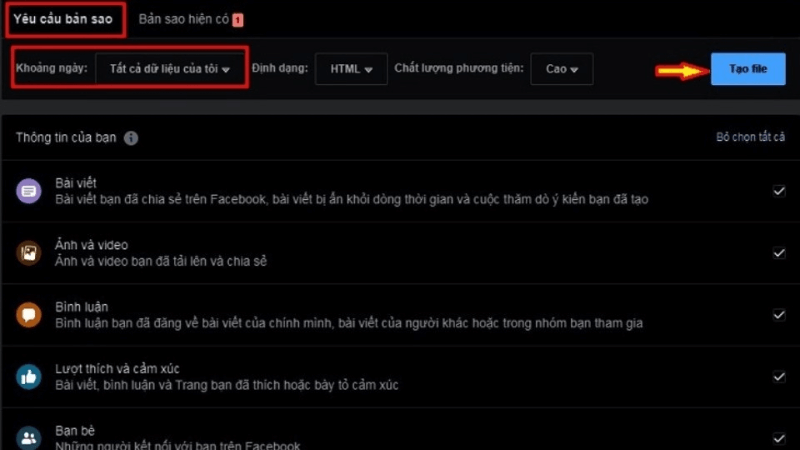
Bước 4: Bỏ chọn các dữ liệu không cần thiết, chỉ giữ lại mục Tin nhắn > Nhấn Tạo file.
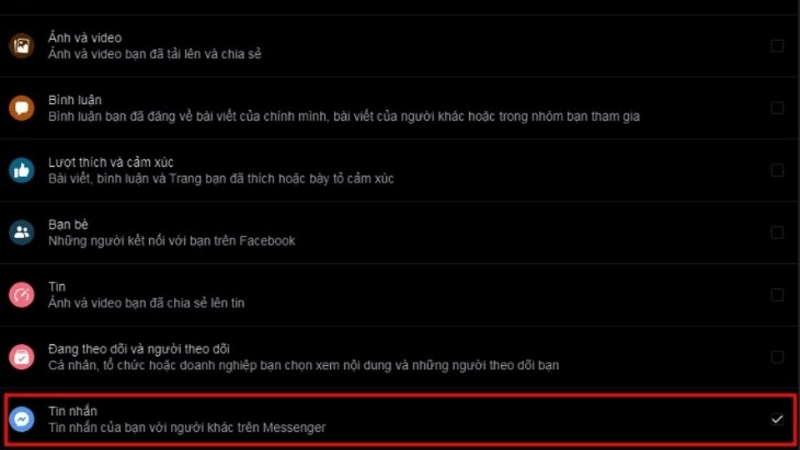
Bước 5: Khi file sao lưu được tạo xong, chuyển sang mục Bản sao hiện có > Chọn Tải xuống > Giải nén file và mở để xem lại các tin nhắn đã thu hồi.
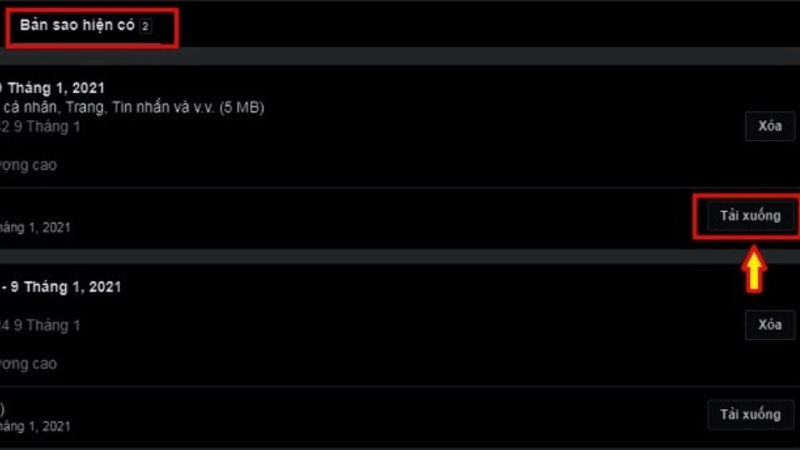
Khôi phục tin nhắn Messenger đã thu hồi trên trang web Messenger.com
Nếu bạn muốn khôi phục tin nhắn Messenger một cách nhanh chóng, bạn có thể sử dụng trang web Messenger.com thay vì truy cập qua Facebook. Đây là một phương pháp tiện lợi, thực hiện đơn giản qua các bước sau:
Bước 1: Mở trình duyệt web và truy cập vào Messenger.com > Đăng nhập vào tài khoản của bạn để tiếp tục quá trình khôi phục tin nhắn.
Bước 2: Sau khi đăng nhập, nhấn vào biểu tượng hình bánh răng ở góc trên bên trái màn hình > Chọn mục Đoạn chat đã lưu trữ để xem lại các tin nhắn đã bị thu hồi trước đó.
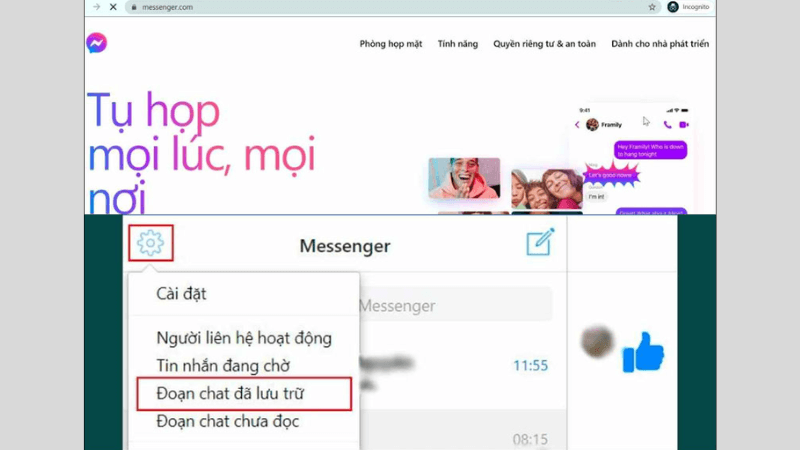
Khôi phục tin nhắn Messenger đã thu hồi bằng phần mềm
Một cách khác để khôi phục tin nhắn Messenger là sử dụng phần mềm bên thứ ba, ví dụ như History Remove Messages. Dưới đây là các bước thực hiện:
Bước 1: Tìm kiếm và tải phần mềm History Remove Messages. Sau khi tải, vào chrome://extensions/ trên Google Chrome, bật chế độ Dành riêng cho nhà phát triển, rồi giải nén tệp.
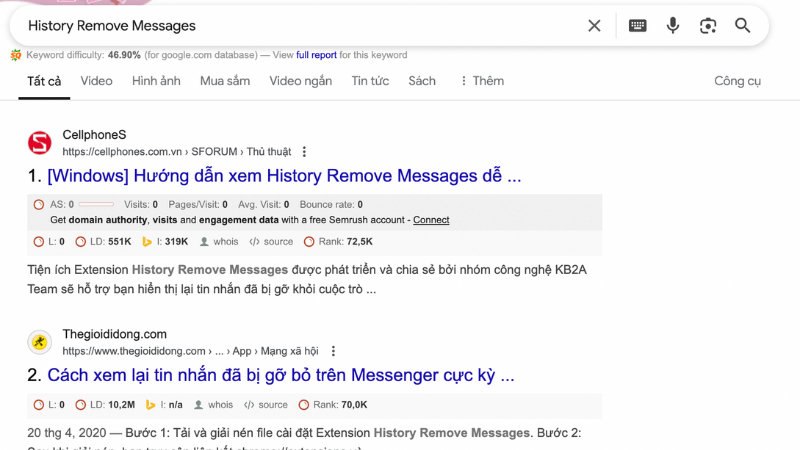
Bước 2: Sao chép ID phần mềm, mở thư mục phần mềm, nhấp chuột phải vào tệp util, chọn Chỉnh sửa.
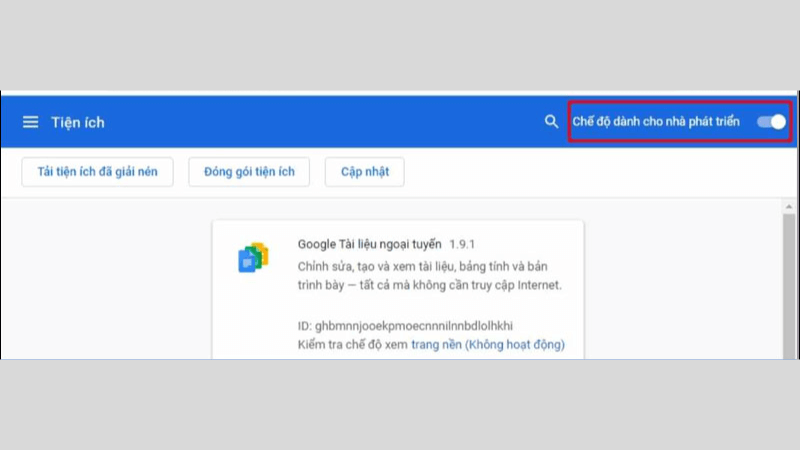
Bước 3: Dán ID vào giao diện chỉnh sửa, rồi nhấn Lưu.
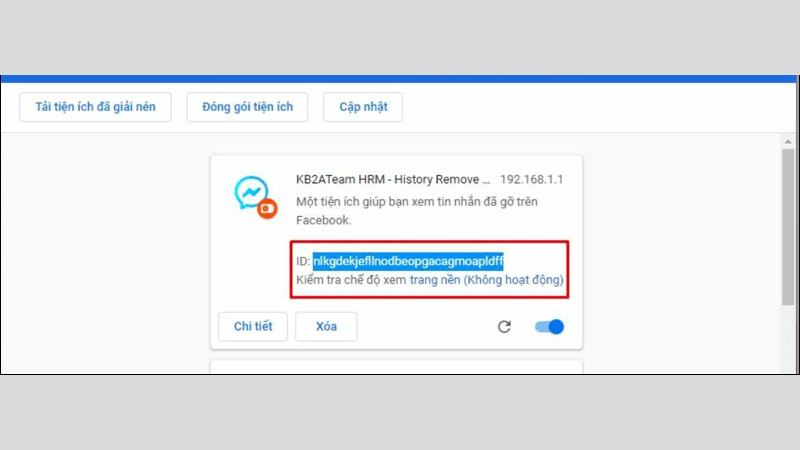
Bước 4: Nhấn Tải lại để cập nhật > Truy cập Messenger.com để kiểm tra các tin nhắn đã khôi phục.
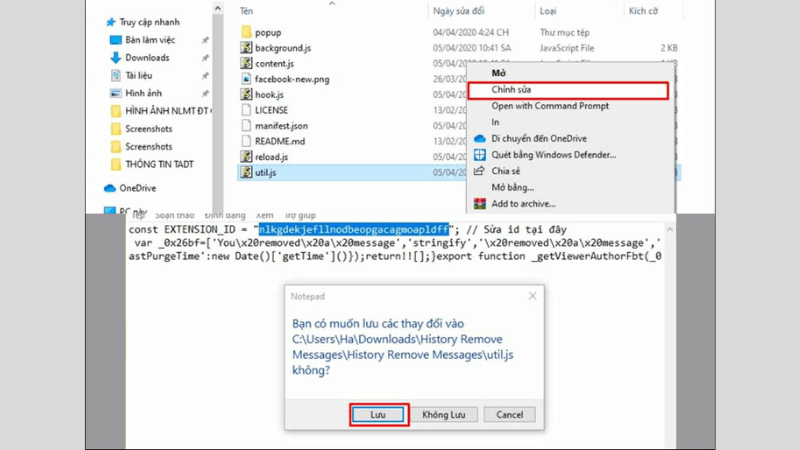
Phương pháp này giúp khôi phục tin nhắn khi các cách khác không hiệu quả. Tuy nhiên, hãy đảm bảo tải phần mềm từ nguồn uy tín.
Tuy việc khôi phục tin nhắn Messenger đã thu hồi không phải lúc nào cũng dễ dàng, nhưng với một số mẹo kỹ thuật và công cụ hỗ trợ, người dùng vẫn có thể phần nào lấy lại được thông tin cần thiết. Hy vọng những chia sẻ trong bài viết từ Điện Thoại Giá Kho sẽ giúp bạn hiểu rõ hơn về cách hoạt động của tính năng thu hồi tin nhắn. Từ đó giúp bạn biết cách xử lý khi gặp tình huống tương tự trong tương lai.
Đọc thêm:
- Cách xóa tin nhắn Marketplace trên Messenger iPhone hiệu quả
- Hướng dẫn khắc phục tin nhắn Messenger không hiển thị hiệu quả
- Tại sao Messenger không thông báo tin nhắn trên iPhone?
- Cách tạo sticker trên Messenger từ ảnh trên điện thoại siêu dễ
Địa chỉ showroom của Điện thoại Giá Kho tại TP. HCM
121 Chu Văn An, P26, Quận Bình Thạnh, HCM
1247, Đường 3 Tháng 2, P7, Quận 11, HCM
947 Quang Trung, P14, Quận Gò Vấp, HCM
56 Lê Văn Việt, Phường Hiệp Phú, TP. Thủ Đức